win10系统怎么恢复被删除的文件??
一、利用的保护设置来还原 利用win10的保护设置来还原,是有一定的限制,为了能够清晰的讲解这个办法,小编以一个例子来讲解,比如在桌面上新建一个名为“测试”的文件夹,里面存放了3张不同的图标,误删除了其中的两张,此时就可以使用这种方式来还原。 1.找到桌面的“测试”文件夹,右击该文件夹选中“属性”;
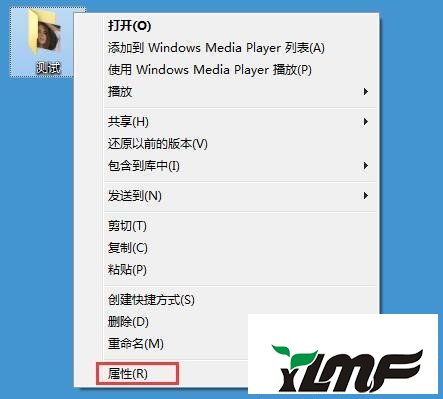 2.在窗口中选中“以前的版本”选项卡,在“文件夹”版本中大家就可以看到早些时候的文件夹,如果有多个还原点,可以依据修改时间来选中合适的还原点,打开“还原”;
2.在窗口中选中“以前的版本”选项卡,在“文件夹”版本中大家就可以看到早些时候的文件夹,如果有多个还原点,可以依据修改时间来选中合适的还原点,打开“还原”;
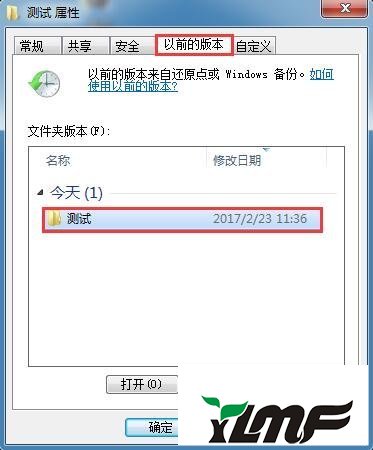 3.系统会弹出确认窗口,按“还原”继续;
3.系统会弹出确认窗口,按“还原”继续;
 4.最后,成功还原,一路按“确定” 退出。
4.最后,成功还原,一路按“确定” 退出。
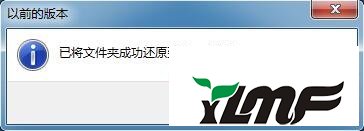 这种办法是前提条件的,如果无还原点,那其它一切也都没有从谈起。因此在win10误删文件之前就需要创建好还原点(计算机→属性→系统保护→创建→创建还原点)。
这种办法是前提条件的,如果无还原点,那其它一切也都没有从谈起。因此在win10误删文件之前就需要创建好还原点(计算机→属性→系统保护→创建→创建还原点)。
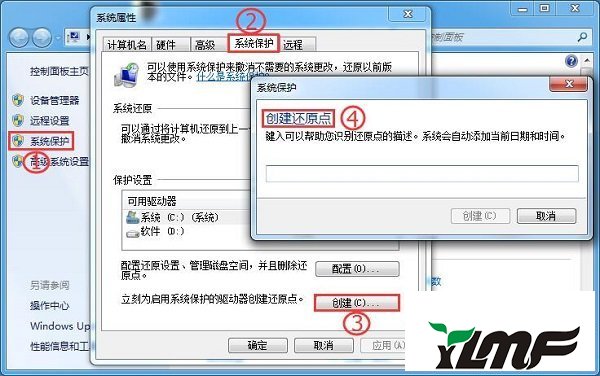 如果win10恢复被删除的文件不符合以上的条件,小编还有一种办法来将被删除的文件恢复,那就是使用文件恢复软件。
二、使用文件恢复软件
许多情况下最好的办法那就是使用文件恢复软件,EasyRecovery作为文件恢复界的领头羊,不仅可以恢复不同系统下因各种原因丢失的文件,还支持不同的存储介质中的文件恢复,win10恢复被删除的文件对与它来说更是小菜一碟。
EasyRecovery遵循数据恢复原理,采用复杂的文件恢复模式识别技术可以找回分布在硬盘上不同地方的文件碎块,并将这些文件碎块进行整合,然后在软件内建立一个虚拟的文件系统并列出所有的文件和目录,这也就是大家所看到的软件扫描出来的所有的删除和丢失的文件了。
虽然看起来很难,但是软件操作起来确是异常简单,只要简单的五个步骤便可恢复删除文件,从“选中媒体类型”、“选中需要扫描的卷标”、“选中恢复场景”、“检测您的选项”到“保存文件”,只要每一个步骤简单选中设置好便可。
如果win10恢复被删除的文件不符合以上的条件,小编还有一种办法来将被删除的文件恢复,那就是使用文件恢复软件。
二、使用文件恢复软件
许多情况下最好的办法那就是使用文件恢复软件,EasyRecovery作为文件恢复界的领头羊,不仅可以恢复不同系统下因各种原因丢失的文件,还支持不同的存储介质中的文件恢复,win10恢复被删除的文件对与它来说更是小菜一碟。
EasyRecovery遵循数据恢复原理,采用复杂的文件恢复模式识别技术可以找回分布在硬盘上不同地方的文件碎块,并将这些文件碎块进行整合,然后在软件内建立一个虚拟的文件系统并列出所有的文件和目录,这也就是大家所看到的软件扫描出来的所有的删除和丢失的文件了。
虽然看起来很难,但是软件操作起来确是异常简单,只要简单的五个步骤便可恢复删除文件,从“选中媒体类型”、“选中需要扫描的卷标”、“选中恢复场景”、“检测您的选项”到“保存文件”,只要每一个步骤简单选中设置好便可。

一、利用的保护设置来还原 利用win10的保护设置来还原,是有一定的限制,为了能够清晰的讲解这个办法,小编以一个例子来讲解,比如在桌面上新建一个名为“测试”的文件夹,里面存放了3张不同的图标,误删除了其中的两张,此时就可以使用这种方式来还原。 1.找到桌面的“测试”文件夹,右击该文件夹选中“属性”;
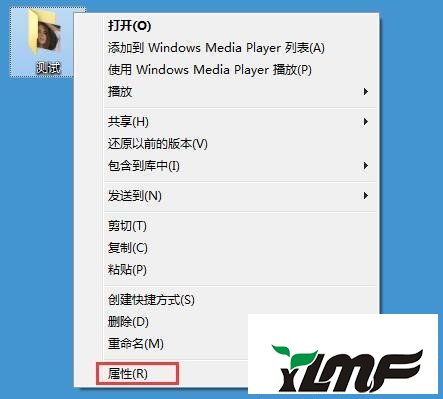 2.在窗口中选中“以前的版本”选项卡,在“文件夹”版本中大家就可以看到早些时候的文件夹,如果有多个还原点,可以依据修改时间来选中合适的还原点,打开“还原”;
2.在窗口中选中“以前的版本”选项卡,在“文件夹”版本中大家就可以看到早些时候的文件夹,如果有多个还原点,可以依据修改时间来选中合适的还原点,打开“还原”;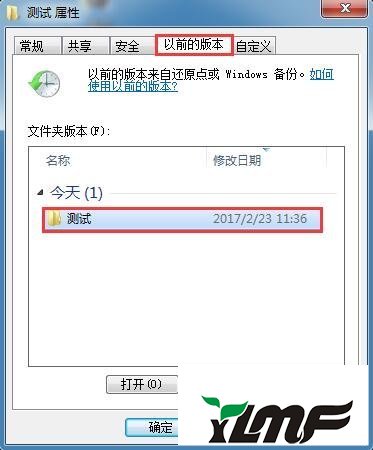 3.系统会弹出确认窗口,按“还原”继续;
3.系统会弹出确认窗口,按“还原”继续; 4.最后,成功还原,一路按“确定” 退出。
4.最后,成功还原,一路按“确定” 退出。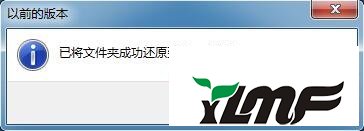 这种办法是前提条件的,如果无还原点,那其它一切也都没有从谈起。因此在win10误删文件之前就需要创建好还原点(计算机→属性→系统保护→创建→创建还原点)。
这种办法是前提条件的,如果无还原点,那其它一切也都没有从谈起。因此在win10误删文件之前就需要创建好还原点(计算机→属性→系统保护→创建→创建还原点)。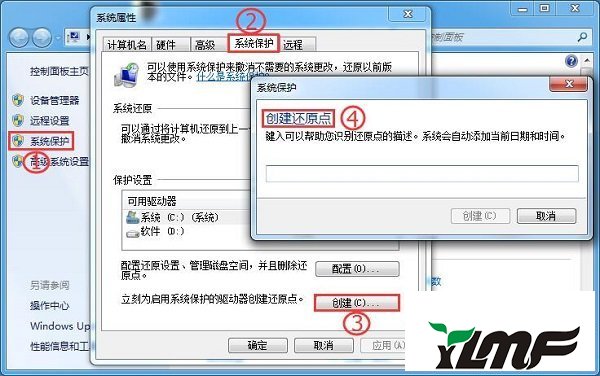 如果win10恢复被删除的文件不符合以上的条件,小编还有一种办法来将被删除的文件恢复,那就是使用文件恢复软件。
二、使用文件恢复软件
许多情况下最好的办法那就是使用文件恢复软件,EasyRecovery作为文件恢复界的领头羊,不仅可以恢复不同系统下因各种原因丢失的文件,还支持不同的存储介质中的文件恢复,win10恢复被删除的文件对与它来说更是小菜一碟。
EasyRecovery遵循数据恢复原理,采用复杂的文件恢复模式识别技术可以找回分布在硬盘上不同地方的文件碎块,并将这些文件碎块进行整合,然后在软件内建立一个虚拟的文件系统并列出所有的文件和目录,这也就是大家所看到的软件扫描出来的所有的删除和丢失的文件了。
虽然看起来很难,但是软件操作起来确是异常简单,只要简单的五个步骤便可恢复删除文件,从“选中媒体类型”、“选中需要扫描的卷标”、“选中恢复场景”、“检测您的选项”到“保存文件”,只要每一个步骤简单选中设置好便可。
如果win10恢复被删除的文件不符合以上的条件,小编还有一种办法来将被删除的文件恢复,那就是使用文件恢复软件。
二、使用文件恢复软件
许多情况下最好的办法那就是使用文件恢复软件,EasyRecovery作为文件恢复界的领头羊,不仅可以恢复不同系统下因各种原因丢失的文件,还支持不同的存储介质中的文件恢复,win10恢复被删除的文件对与它来说更是小菜一碟。
EasyRecovery遵循数据恢复原理,采用复杂的文件恢复模式识别技术可以找回分布在硬盘上不同地方的文件碎块,并将这些文件碎块进行整合,然后在软件内建立一个虚拟的文件系统并列出所有的文件和目录,这也就是大家所看到的软件扫描出来的所有的删除和丢失的文件了。
虽然看起来很难,但是软件操作起来确是异常简单,只要简单的五个步骤便可恢复删除文件,从“选中媒体类型”、“选中需要扫描的卷标”、“选中恢复场景”、“检测您的选项”到“保存文件”,只要每一个步骤简单选中设置好便可。




